Windows10系统之家 - 安全纯净无插件系统之家win10专业版下载安装
时间:2019-12-09 12:23:34 来源:Windows10之家 作者:huahua
Windows10系统输入光标过大怎么调整?文字输入光标非常的粗,针对这一问题大家可通过本文中小编给大家分享介绍的操作方法来进行操作设置就可以调整光条的粗细了,有需要的用户快来试试吧!
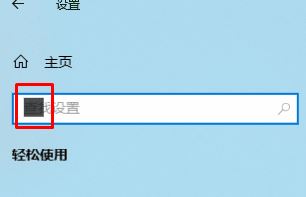
Windows10系统输入光标过大怎么调整
1、按“Windows+I“键,打开”Windows设置“,点击”轻松使用“。
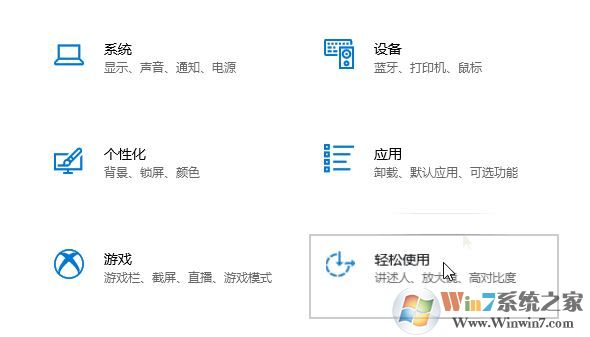
2、在“轻松使用“中,点击”光标和指针“,在”键入时使光标更易于看见“下,更改光标粗细。
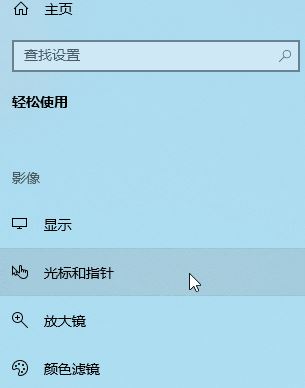
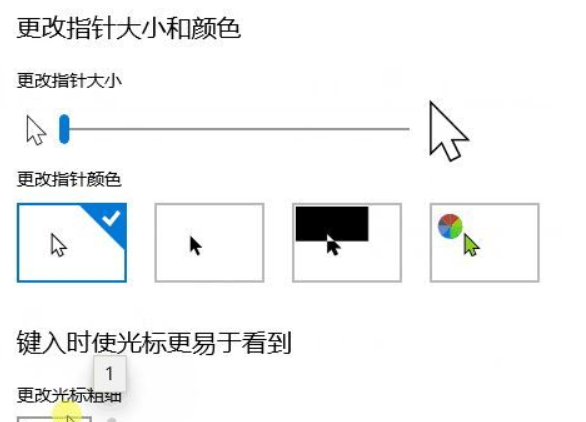
通过以上方法进行操作设置就可以解决win10系统光标太粗的故障现象了!
相关文章
热门教程
热门系统下载
热门资讯





























